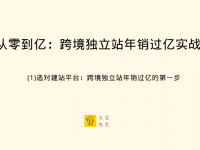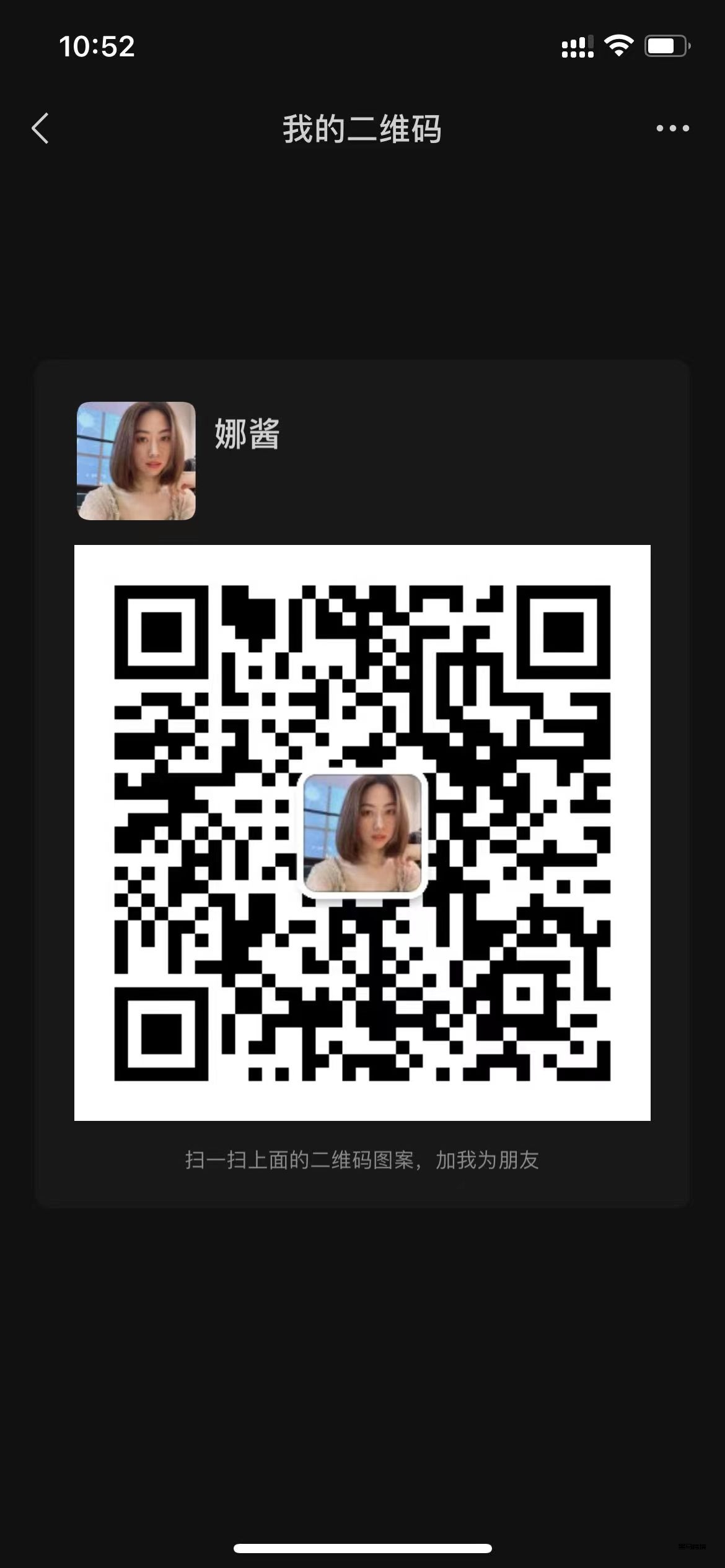Shopify卖家该如何设置和定位产品价格
设置和管理产品价格
从供应商导入产品时,原始价格也会导入 Shopify 后台。若要通过销售这些产品获利,您需要提高产品在 Shopify 商店中的价格。您可以手动设置产品价格,也可以设置全局定价规则以自动加价。
您代发货的产品的原始价格即为产品成本。这是您在下订单时向供应商支付的金额。
若要经营可盈利的业务,您必须确定产品的总成本,然后设置产品的加价或利润。利润是客户支付的金额与产品成本(您支付给供应商的金额)之间的差额。
产品定价策略
对产品进行定价时,请考虑以下方面:
您销售的产品的成本 – 产品成本可以帮助您确定产品的售价。例如,如果产品成本低于 5.00 美元,根据产品类别和类型,您可以将其提价 4 或 5 倍,以 20.00 美元 – 25.00 美元的价格出售。这可产生最高 20 美元的利润,具体取决于运费和其他费用。
其他费用或业务成本,例如,营销费用、Shopify 订阅费用和交易费 – 为产品定价时要考虑这些费用。这些都是必要的业务成本,因此您的价格必须至少能够抵抵消这些成本。
竞争对手的同类产品价格 – 看看销售类似产品的商店可以帮助您确定所销售产品的平均价格,然后您可以相应地设定价格。
手动设置代发货产品价格
您可以在 Shopify 和 Oberlo 中手动设置产品价格。我们建议您在将产品导入 Shopify 之前,在 Oberlo 中设置产品价格。如果您已将产品导入 Shopify,则可以在 Shopify 中设置产品价格。
备注:如果您已为产品手动设置了价格,则需要禁用价格自动更新以确保全球定价规则不会自动应用于您的产品。
在 Oberlo 中设置产品价格
在已将产品添加到导入列表时,您可以在 Oberlo 中手动设置产品价格。
步骤:
1.在您的 Oberlo 控制面板中,转至导入列表。
2.在您想更新的产品旁边,单击多属性选项卡。
3.设置多属性的价格: – 如果您想单独更改每个多属性的价格,请在价格列中更改每个多属性的价格。
如果您要为所有多属性设置相同的价格,请单击更改所有价格下拉菜单,单击设置新值,并输入新的价格。然后,单击应用。
您的更改会自动保存。
在 Shopify 中设置产品价格
从 Oberlo 导入产品后,在 Shopify 中手动设置产品价格。
步骤:
1.在 Shopify 后台中,转到产品 > 所有产品。
2.单击您要更新的产品的名称。
3.在多属性部分的价格列中,输入您为每个产品多属性设置的价格,然后单击保存。
备注:您可以使用批量编辑器一次性更新多个产品。您可以使用全局定价规则批量设置产品的价格。您可以在 Oberlo 设置的全局定价规则部分中设置全局定价规则。
添加产品定价规则
您可以使用产品定价规则来设置所有产品的价格。存在两种类型的产品定价规则:
乘数 – 将供应商产品成本乘以您指定的数字。例如,如果某件产品的供应商产品成本为 2.00 美元,乘数为 3,则该产品在您的 Shopify 商店中的价格为 6.00 美元。
固定加价 – 为供应商产品成本增加固定金额。例如,Shopify 商店的某件产品的供应商产品成本为 2.00 美元,固定加价为 3 美元,则产品售价为 5.00 美元。
步骤:
1.在您的 Oberlo 控制面板中,转至设置,然后单击全球定价规则。
2.在您的产品价格的产品成本部分中,从下拉列表中选择一个规则类型。
3.添加产品成本规则的金额:
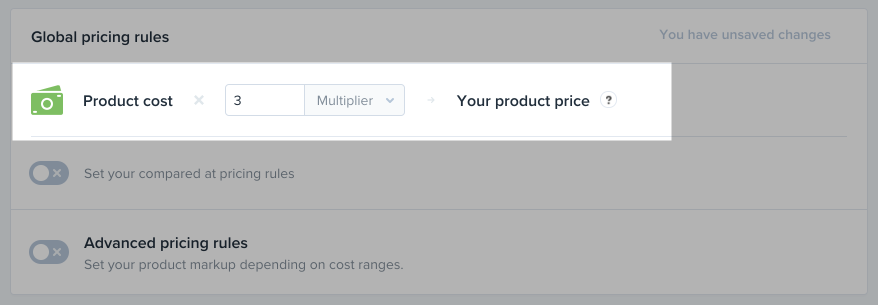
单击保存设置。
产品定价规则仅适用于您在创建规则后添加的产品。如果要将规则应用于导入列表中的产品或商店中已有的产品,请单击将定价规则应用于现有产品。
添加产品原价规则
您可以设置产品原价以在您的 Shopify 商店中模拟产品促销。例如,如果您向供应商支付了 10 美元的产品费用,并且您添加的产品成本乘数为 3,那么此产品将以 30 美元的价格列出。如果您将产品原价乘数设置为 6,那么此产品在您的 Shopify 商店中将显示为从 60 美元降价至 30 美元。
设置的您的产品原价的值必须大于设置的您的产品价格的值。
请仅在一段时间内使用原价,以便您的客户可以看出您的产品何时促销。例如,假设您想要进行假期促销,商店里的所有产品均降价 20%。您的当前产品价格加价为 3。您可将原价规则设置为 3 以显示原来的价格,然后将新产品加价规则设置为降低 20%,即 2.4。促销结束后,您可以删除原价并将产品价格加价重新设置为 3。
步骤:
1.在您的 Oberlo 控制面板中,转至设置,然后单击全球定价规则。
2.通过单击切换按钮,启用设置您的定价比较规则。
3.在产品原价的“产品成本”部分中,从下拉列表中选择规则类型。
4.针对您的原价成本规则输入一个金额,然后单击保存设置。
产品定价规则仅适用于您在创建规则后添加的产品。如果要将规则应用于导入列表中的产品或商店中已有的产品,请单击将定价规则应用于现有产品。
高级定价规则
您可以使用高级定价规则来设置不同供应商成本范围的产品价格。如果您拥有多个具有不同供应商成本的不同产品,则可以使用此规则集。
步骤:
1.在您的 Oberlo 控制面板中,转至设置,然后单击全球定价规则。
2.启用高级定价规则。
3.输入成本范围,然后单击保存设置。
备注:任何超出成本范围的成本都将使用您为其余的价格范围设置的加价。
4.在加价部分中,从下拉列表中选择规则类型。
5.输入加价金额。
6.可选:启用原价加价以设置模拟销售价格。
备注:此金额必须大于您产品成本规则中设置的金额。
7.单击保存设置。
产品定价规则仅适用于您在创建规则后添加的产品。如果要将规则应用于导入列表中的产品或商店中已有的产品,请单击将定价规则应用于现有产品。
对产品价格进行四舍五入
您可以在 Shopify 商店中自动舍入产品价格。例如,如果您希望所有价格以 .99 结尾,则可以使用此功能。
四舍五入仅适用于使用全局定价规则设置的产品价格。如果供应商产品成本为 2.00 美元,您将全局定价规则乘数设置为 3,并将分配美分设置为 99,则在 Shopify 商店中产品价格将设置为 6.99 美元。
步骤:
1.在您的 Oberlo 控制面板中,转至设置,然后单击全球定价规则。
2.启用分配美分。
3.输入美分金额(范围是 0 至 99),然后单击保存设置。
您还可以为原价规则舍入价格。原价规则模拟 Shopify 商店中的产品销售。
要为原价规则添加价格舍入规则,请执行以下操作:
1.在您的 Oberlo 控制面板中,转至设置,然后单击全球定价规则。
2.启用设置您的原价规则。
3.滚动至分配美分并启用分配美分原价。
4.输入美分金额(范围是 0 至 99),然后单击保存设置。
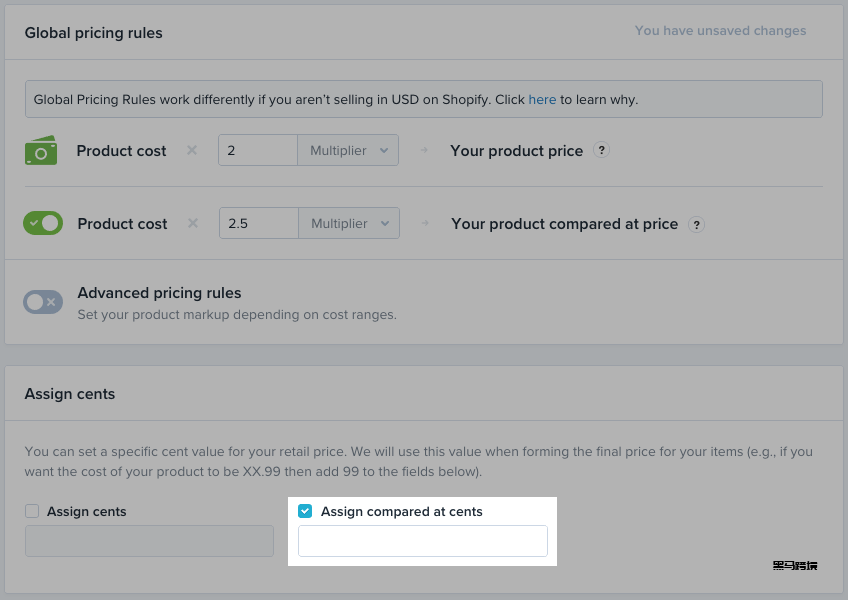
禁用价格自动更新
如果您已为产品手动设置了价格,则需要禁用产品自动更新以确保全球定价规则不会自动应用于您的产品。
步骤:
1.从 Oberlo 控制面板中,转至我的产品。
2.在您要更新的产品旁边,单击操作下拉菜单。
3.启用防止产品价格自动更新。
若要为所有产品禁用自动更新,请执行以下操作:
1.在您的 Oberlo 控制面板中,单击设置,然后滚动到自动更新部分。
2.在当成本发生变化时部分中,单击不进行操作,然后单击保存设置。
货币设置
如果 Oberlo 支持您商店的货币,则 Oberlo 会在导入列表、我的产品和通知页面上同时以您商店的货币和美元显示产品价格。如果您商店的货币不受支持,则 Oberlo 仅以美元显示产品价格。产品价格可以使用以下货币显示:
巴哈马元 – BSD
加拿大元 – CAD
丹麦克朗 – DKK
埃及镑 – EGP
欧元 – EUR
直布罗陀镑 – GIP
日元 – JPY
挪威克朗 – NOK
英镑 – GBP
人民币(中国) – CNY
苏里南元 – SRD
瑞典克朗 – SEK
美元 – USD
Oberlo 在产品导入期间不会进行任何货币转换。例如,如果产品成本为 10 美元,产品成本乘数为 2,则会采用您商店的货币将此产品以 20 的价格导入您的商店。如果您商店的货币设置为欧元,价格则会显示为 20 欧元。您可以在 Shopify 后台中选择您的商店要使用的货币,例如美元 (USD)、欧元 (EUR)、加拿大元 (CAD)、澳大利亚元 (AUD) 或日元 (JPY)。
更改您的 Shopify 货币设置:
- 在 Shopify 后台中,转到设置。
- 单击一般设置。
3. 在标准和格式部分中,使用货币下的下拉菜单选择新的货币单位:
提示: 您可以通过单击更改格式来更改货币金额的显示方式。
单击保存。
如果您要更改当前的美元货币,则需要手动在 Shopify 后台更改您的产品价格(这些价格不会根据汇率自动更改)。为此,您必须计算汇率,然后在 Shopify 后台的产品页面上手动更改价格。
如果您使用的是 Oberlo 全球定价规则,则您可能需要相应地调整乘数,以便您的价格反映汇率。例如,如果您向供应商支付了 20 美元的产品费用,并且您添加的产品成本乘数为 3,那么此产品将以 60 美元的价格列出。如果您将 Shopify 中的货币设置为欧元,则汇率不会自动应用于您的价格。这意味着您的产品将以 60.00 欧元而不是 60.00 美元的价格列出。如果货币转换率为每 1.00 美元兑换 0.85 欧元,您需要将乘数设置为 0.85 x 3 = 2.55。因此,如果供应商成本为 20.00 美元,并且您将其乘以 2.55,则产品价格在您的商店中显示为 51.00 欧元。
示例:设置产品线的价格
Tania 是一位专业鼓手,她为初学者制作视频教程。她还想试试在自己的网站上销售鼓槌,看看自己能否利用视频带来的在线流量赚钱。她在 Oberlo 上找到三种适合初学者鼓手使用的鼓槌。她决定试运营一个月的鼓槌业务。
她需要考虑以下信息:
她计划出售三种类型的鼓槌:山胡桃木鼓槌、枫木鼓槌和橡木鼓槌。这三种鼓槌的成本分别为 3.50 美元、4 美元和 4.50 美元。
她希望每月的总利润至少为 200 美元。
她希望卖出 50 对鼓槌。
因为她针对的是初学者鼓手的市场,所以山胡桃木鼓槌更受欢迎。
她计划在营销广告上花费 50 美元,并花 5 美元使用一款营销应用。
她该月的 Shopify 套餐费为 29 美元,同时使用免费的 Starter Oberlo 套餐。
她的供应商提供免运费服务。
成本细分
无论 Tania 的销售情况如何,她每个月都会有成本。并且每次出售成功时,也会产生费用。
该月的固定成本有:
Shopify 订阅 – 29 美元
营销广告 – 50 美元
营销应用 – 5 美元
她每月的固定总成本为 84 美元。
每次出售成功时,都会根据售出的产品产生金额不等的其他费用。在她的 50 个订单中,Tania 预计有 25 个是山胡桃木鼓槌、20 个是枫木鼓槌以及 5 个是橡木鼓槌。
该月预计的可变成本有:
25 对胡桃木鼓槌,每对 3.50 美元 – $87.50
20 对枫木鼓槌,每对 4.00 美元 – $80.00
5 对橡木鼓槌,每对 4.50 美元 – $22.50
这样得出的可变成本总金额为 190 美元。
加上 84 美元的固定成本,总成本预计为 274 美元。
备注:部分企业可能想在价格中包含交易费和信用卡费用,这需要进行高级计算。若要了解详细信息,请参阅纳入交易费和信用卡费用
利润细分
因为 Tania 希望在该月赚 200 美元,且本月的预计总成本为 274 美元,所以她需要有 474 美元的收入才能达到自己的目标。Tania 预计售出 50 对鼓槌,也就是说每对鼓槌的平均售价要达到 9.48 美元,才能完成 474 美元的收入目标。
Tania 希望自己的山胡桃木鼓槌是最便宜的,从而增加竞争力。她想以 7 美元的单价销售山胡桃木鼓槌。这样一来,需要将剩下的 2.48 美元的单件利润添加到枫木鼓槌和橡木鼓槌的价格中。
如果她以 7 美元的单价售出 25 对鼓槌,就能得到 175 美元的收入,另外只需赚取 299 美元即可达到 474 美元的目标。要通过剩余的 25 个订单赚取 299 美元,枫木鼓槌和橡木鼓槌需要定价为 11.96 美元。
营销方面的注意事项
Tania 的营销活动之一是为前 5 位购买山胡桃木鼓槌的人提供 5 美元的价格。根据她目前的定价和利润,这样的优惠活动会使利润减少 10 美元。为了达到她的目标,这 10 美元需要从其他订单中收回,但是她不想提高山胡桃木鼓槌的价格。
Tania 需要从其他鼓槌的 25 个订单中收回这 10 美元,也就是每个订单的金额要增加 40 美分,价格增加为 12.36 美元。
最终价格
考虑好所有事项后,Tania 确定的产品定价方案为:
前 5 对山胡桃木鼓槌定价为 5 美元
其余 20 对山胡桃木鼓槌定价为 7 美元
20 对枫木鼓槌定价为 12.36 美元
5 对橡木鼓槌定价为 12.36 美元
Tania 知道这一切都基于她自己的估算。在这个月结束后,她可能需要重新审视自己的定价,并根据商店首月的销售情况,对下个月的销售进行有意义的调整。
纳入交易费和信用卡费用
交易费和信用卡费用是可以计入价格的其他可变成本。如果您想将这些费用包含在价格中,那么确定价格的过程会涉及一些数学运算。
通常情况下,只有需要达到特定利润的企业才会提高价格以纳入这些费用,大部分企业是不会计入这些费用的。不过,如果您的利润率很低,则需要关注此类成本。
如果您需要计入这些费用,那么确定价格的公式为:x – z(x) – b = y。
x 是您最终得出的价格。
z 是您合并的百分比费用,采用小数形式,所以 2.9% 将被写为 0.029。
b 是您合并的费用的固定金额部分,所以对于 2.9% 的费率 + 30 美分,应写为 .3。
y 是在不考虑交易费的情况下,针对涵盖成本计算出的初始价格。
例如,假设您计算出的价格为 10 美元,该价格将涵盖您的成本和预计利润。如果您的交易费为 2.9% + 30 美分,那么您的公式则为:x – 0.029x – .3 = 10,其结果为 10.61 美元。
步骤:
1.填写等式中的变量:x – 0.029x -.3 = 10
2.如果您有 b 变量的值,请将其添加到等式两边:x – 0.029x -.3 + .3 = 10 + .3
3.完成加法计算:x – 0.029x = 10.3
4.在等式的左边,从每一项提出因数 x:x(1 – 0.029) = 10.3
5.完成括号内的减法计算:.971x = 10.3
6.等式两边同时除以 x 前面的乘数:.971x/.971 = 10.3/.971
7.完成除法计算:x = 10.61
根据此计算,您需要收取 10.61 美元来抵消信用卡费用,从而获得 10 美元的收入。